CAD是经常在工作中使用的文件,在工作中使用的文件一定要注意备份,尤其是重要文件,但是万一出现损坏,也不要着急,CAD软件可以尝试将文件修复。下面就给大家分享一下,CAD怎么把损坏的文件恢复?希望能帮助到大家,感兴趣的小伙伴可以关注了解下。
方法/步骤
第1步
打开电脑CAD软件,然后点击软件图示位置。
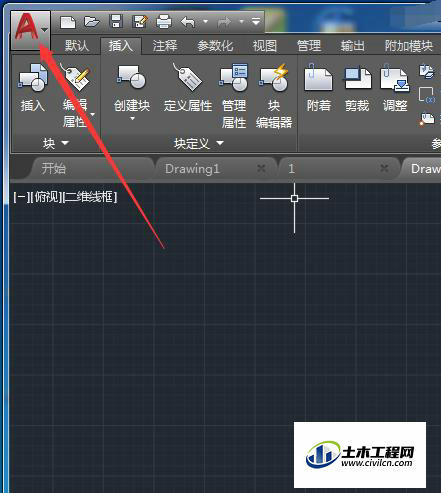
第2步
然后在弹出的框中,选择图中的“图形实用工具”选项。
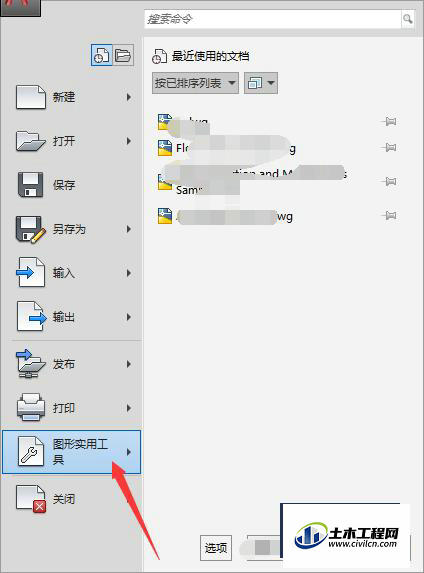
第3步
然后在弹出的用于维护图形的工具框中,点击图示位置的“修复”,进行图形修复工具箱选择。
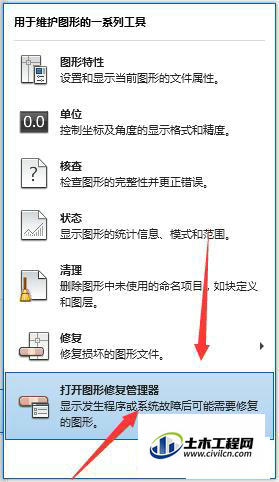
第4步
在这里你可以直接选择“修复”,然后如图所示,在计算机文件路径界面,选择文件,选择成功之后,点击下方的“确定”,之后系统会自动进行修复。
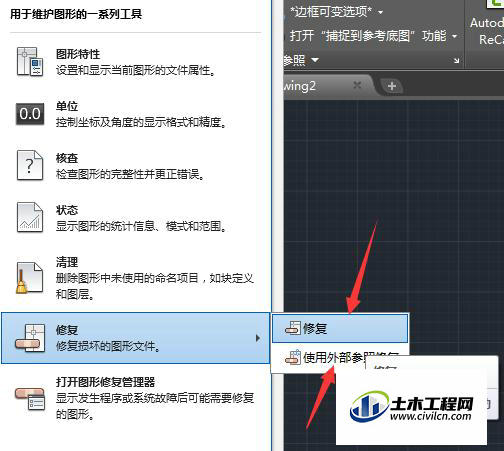
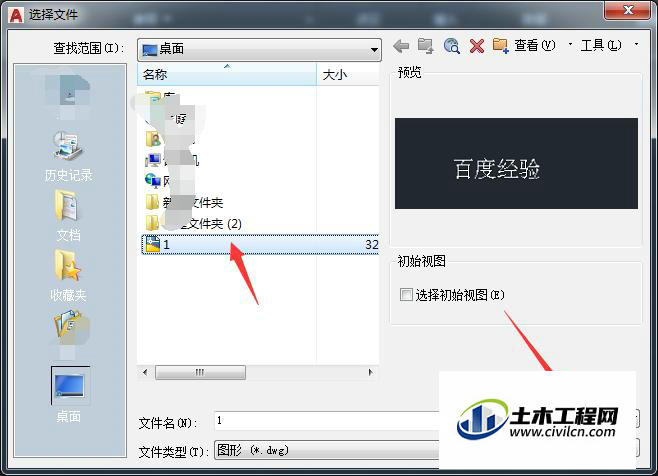
第5步
或者点击下方的“使用外部参考修复”,然后在弹出的“修复此文件”的对话框中点击“修复此文件”,然后在弹出的文件路径中选择文件,同样点击确定。
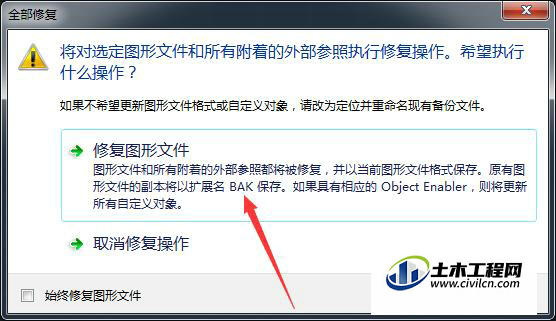
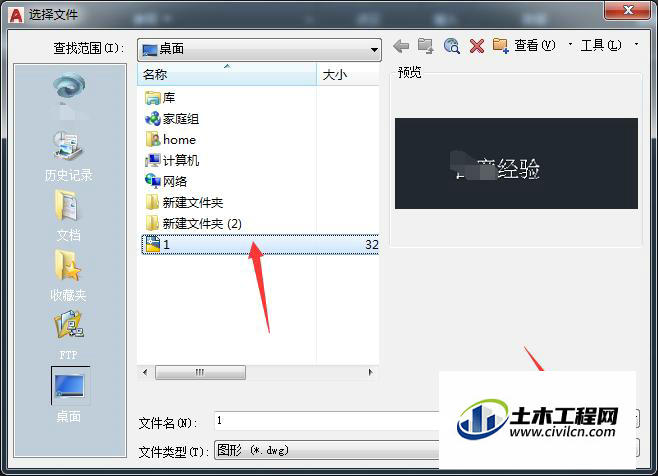
第6步
最后提示一下,不管文件是否完成,只要对你有用,尤其是重要文件,一定要备份在不同的盘中,或者上传至网盘中,这样可以增加文件的安全性,如果出现损坏,及时修复不成功,也不会造成损失。

